私のアフターエフェクツチュートリアルへようこそ。このチュートリアルでは、2次元の要素やレイヤーだけで印象的な3次元のスマートフォンを作成する方法を学びます。このプロジェクトでは、アフターエフェクツでの3Dデザインの基本だけでなく、個々のスクリーンをカスタマイズしてアニメーションする方法も学びます。YouTubeチャンネルやその他のプロジェクトで使用するスマートフォンを作成したい場合でも、このガイドはステップバイステップで必要な結果を達成する方法を示します。
重要なポイント 簡単な2Dデザインでも創造的な3Dアニメーションを作成できることを学びます。また、さまざまな目的で個別のスクリーンを統合してアニメーションする方法も知ることができます。
ステップバイステップガイド
ステップ1: プロジェクトの準備
まず、After Effectsを開き、新しいプロジェクトを作成します。プロセス中に気を散らさないように、After Effectsで自分に適したワークスペースを設定してください。
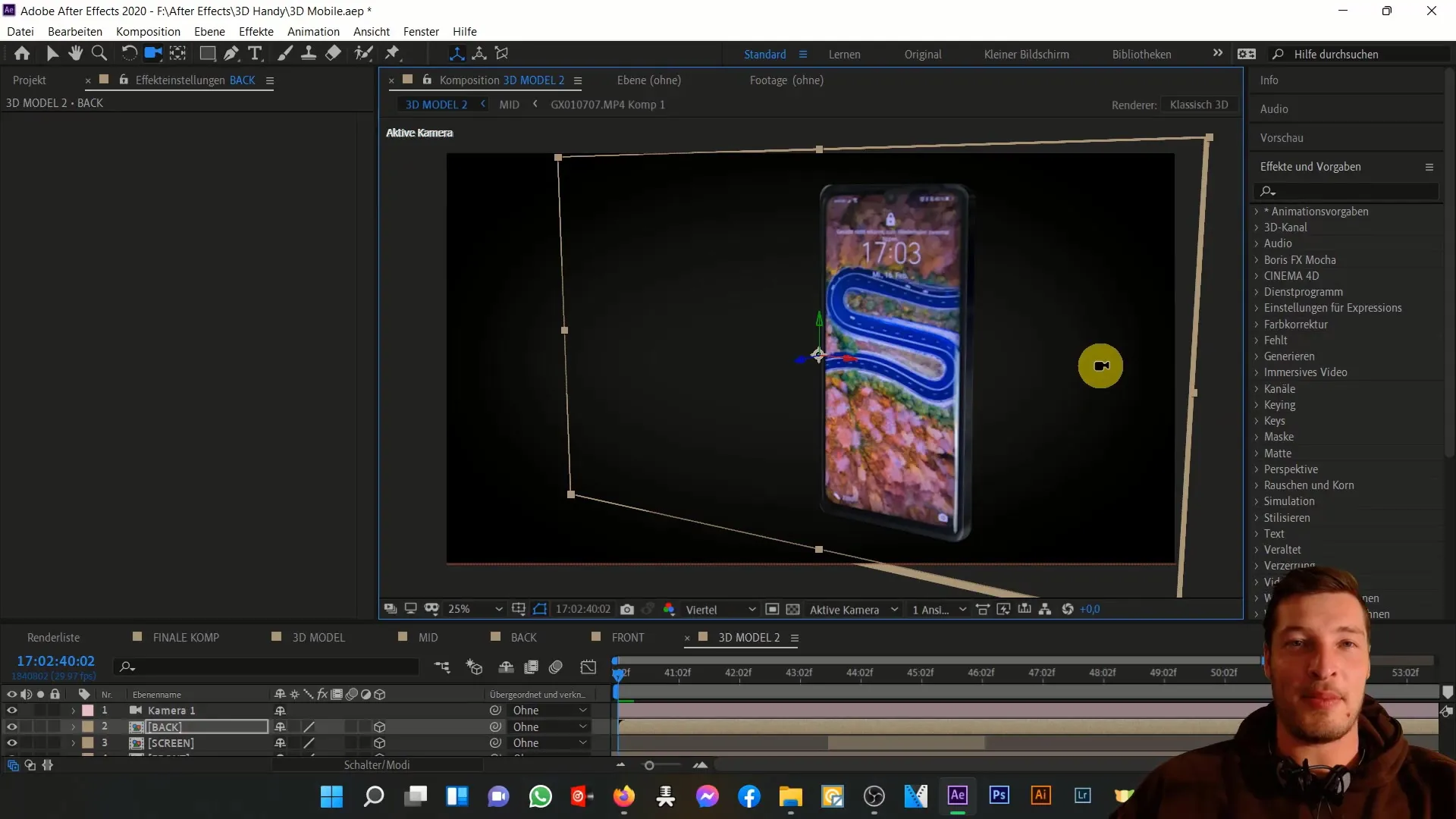
ステップ2: リファレンス画像のインポート
スマートフォンの前面と背面の画像が2つ必要です。これらの画像は3Dオブジェクトのテクスチャとして使用されます。画像をプロジェクトにインポートし、タイムラインにドラッグ&ドロップします。
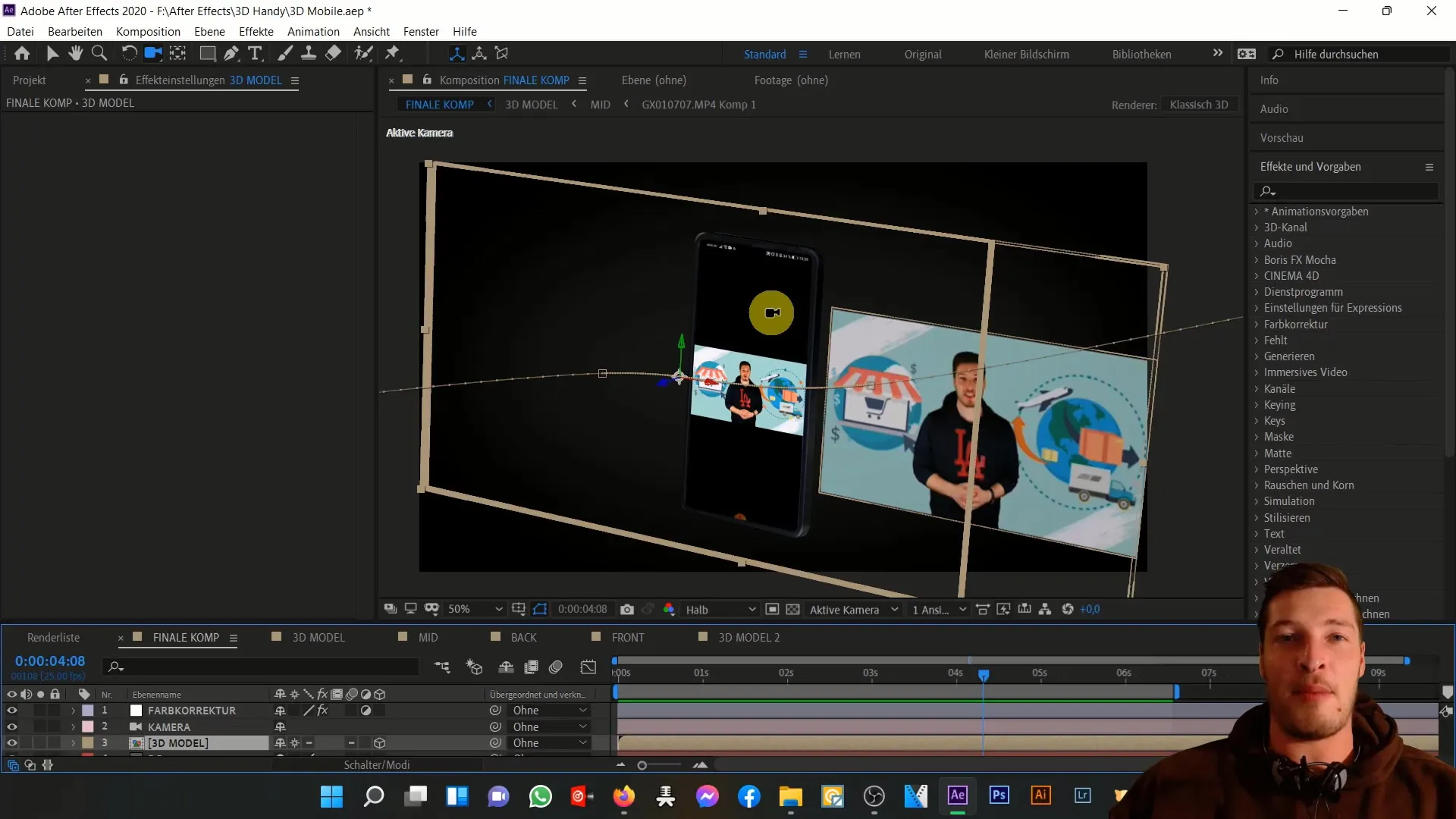
ステップ3: 3Dレイヤーの作成
今こそ、2D画像を3Dレイヤーに変換する時です。各レイヤーをクリックし、タイムラインで3Dオプションをアクティブにします。これにより、画像を3D空間で操作できるようになります。
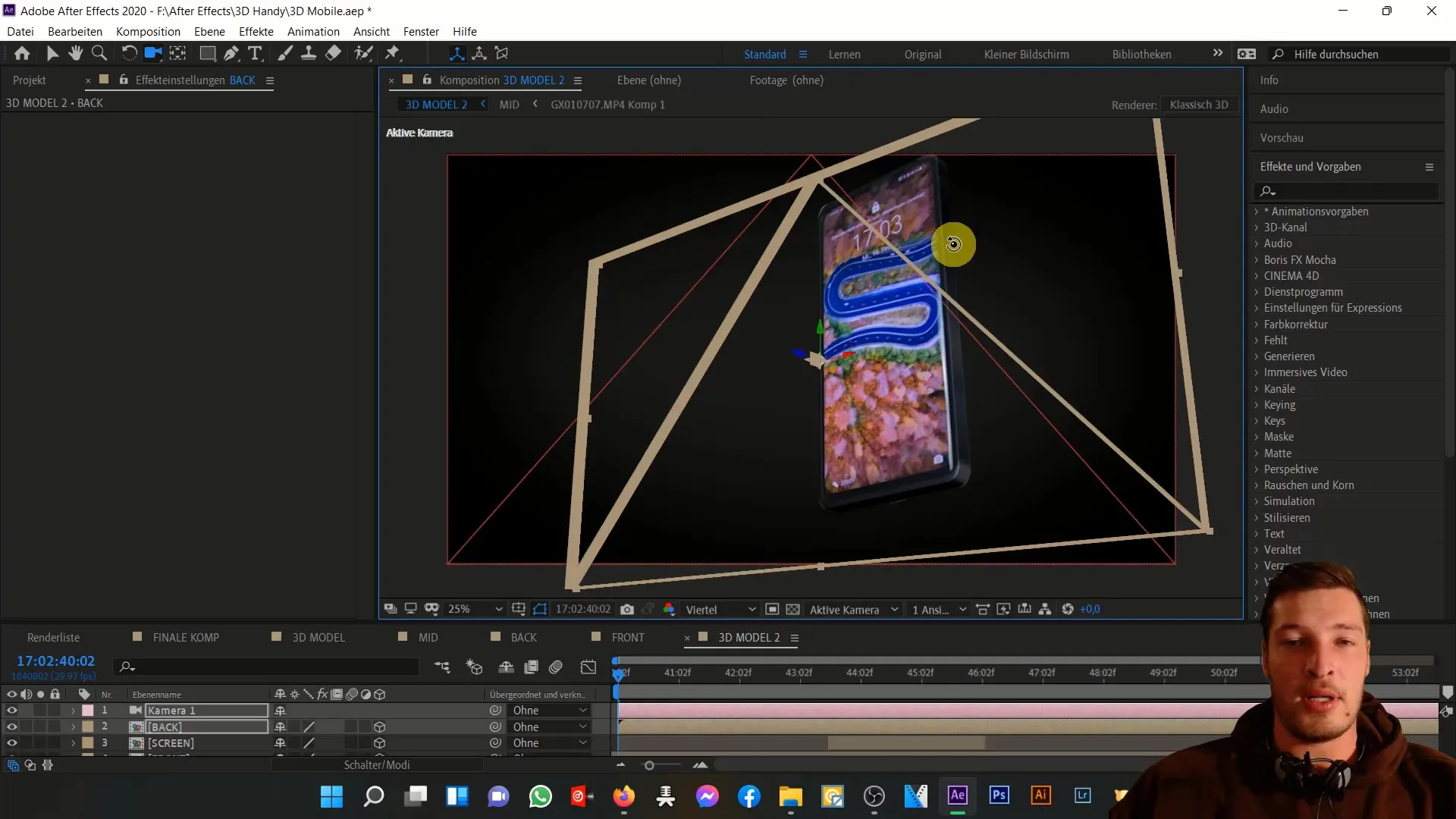
ステップ4: レイヤーの配置
スマートフォンの表面と裏面を、実際に見られるように3D空間内に配置します。見た目を確認するために、位置を調整して望む外観を作成してください。背面がわずかにずれていることを確認し、3次元的な効果が際立つようにしてください。
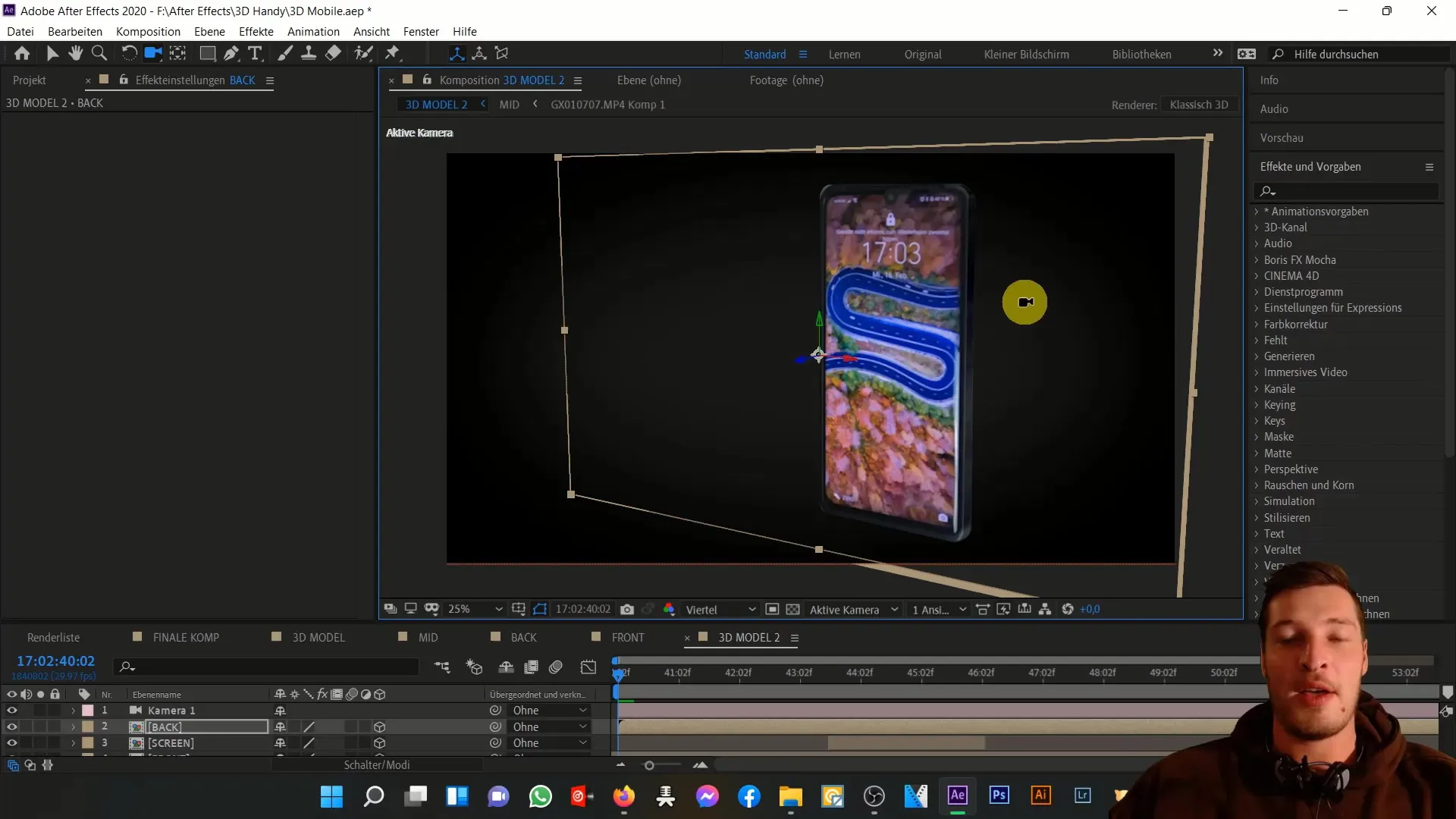
ステップ5: 光とカメラの追加
3Dスマートフォンに生命を吹き込むために、光源を追加します。 "新規"をクリックし、次に "ライト"を選択します。スマートフォンを照らすように光源を配置します。その後、スマートフォンの周囲を飛び回り、異なる視点を見るためのカメラを追加します。
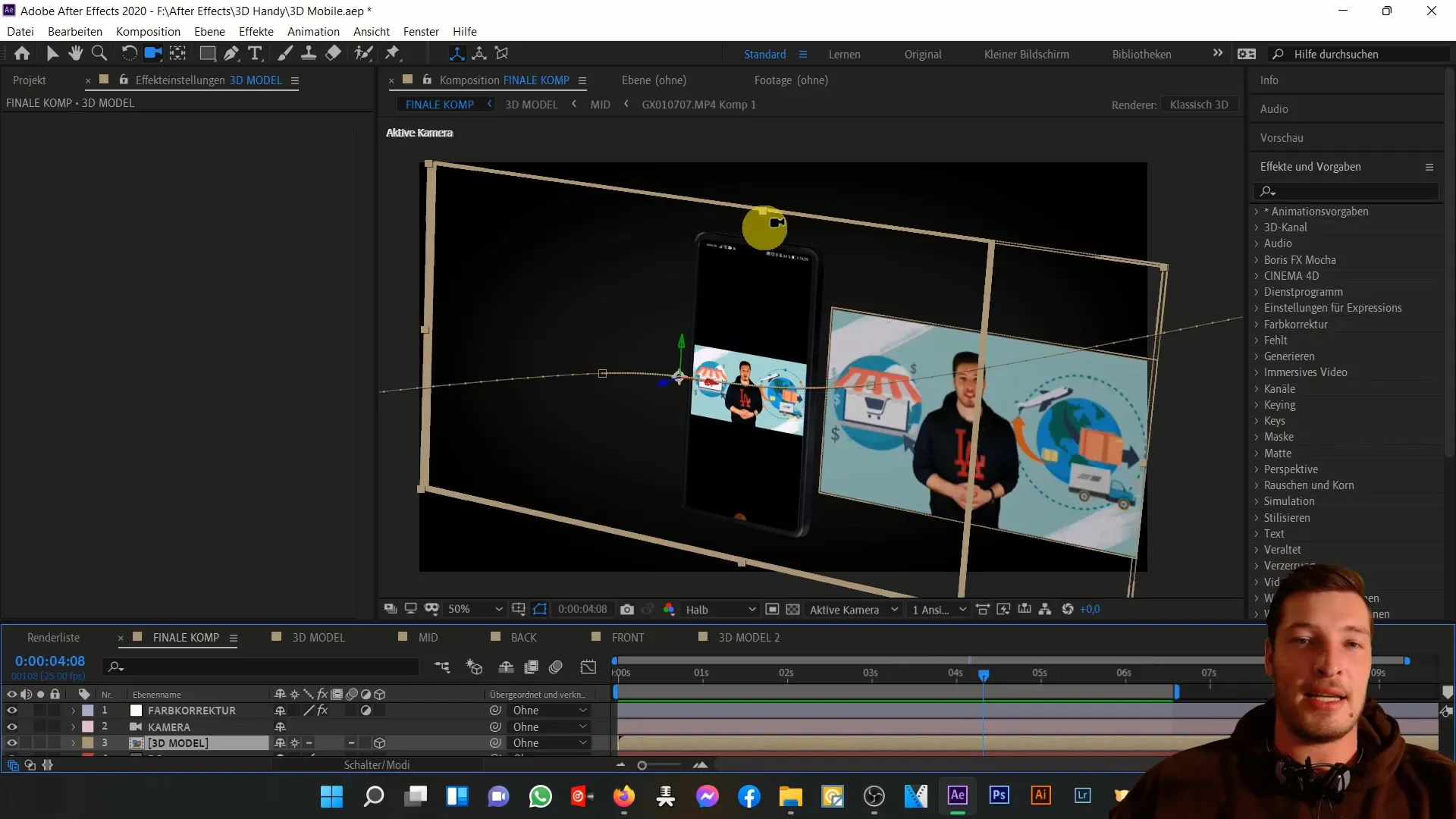
ステップ6: スクリーンの調整
このステップでは、スマートフォンにスクリーンを追加します。使用するスクリーンとして新しいレイヤーを作成します。YouTubeチャンネルのスクリーンショットやインターネットからのその他のコンテンツなど、使用したいコンテンツを自由に選択できます。スクリーンがはっきりと見え、スマートフォン全体の美学に合っていることを確認してください。
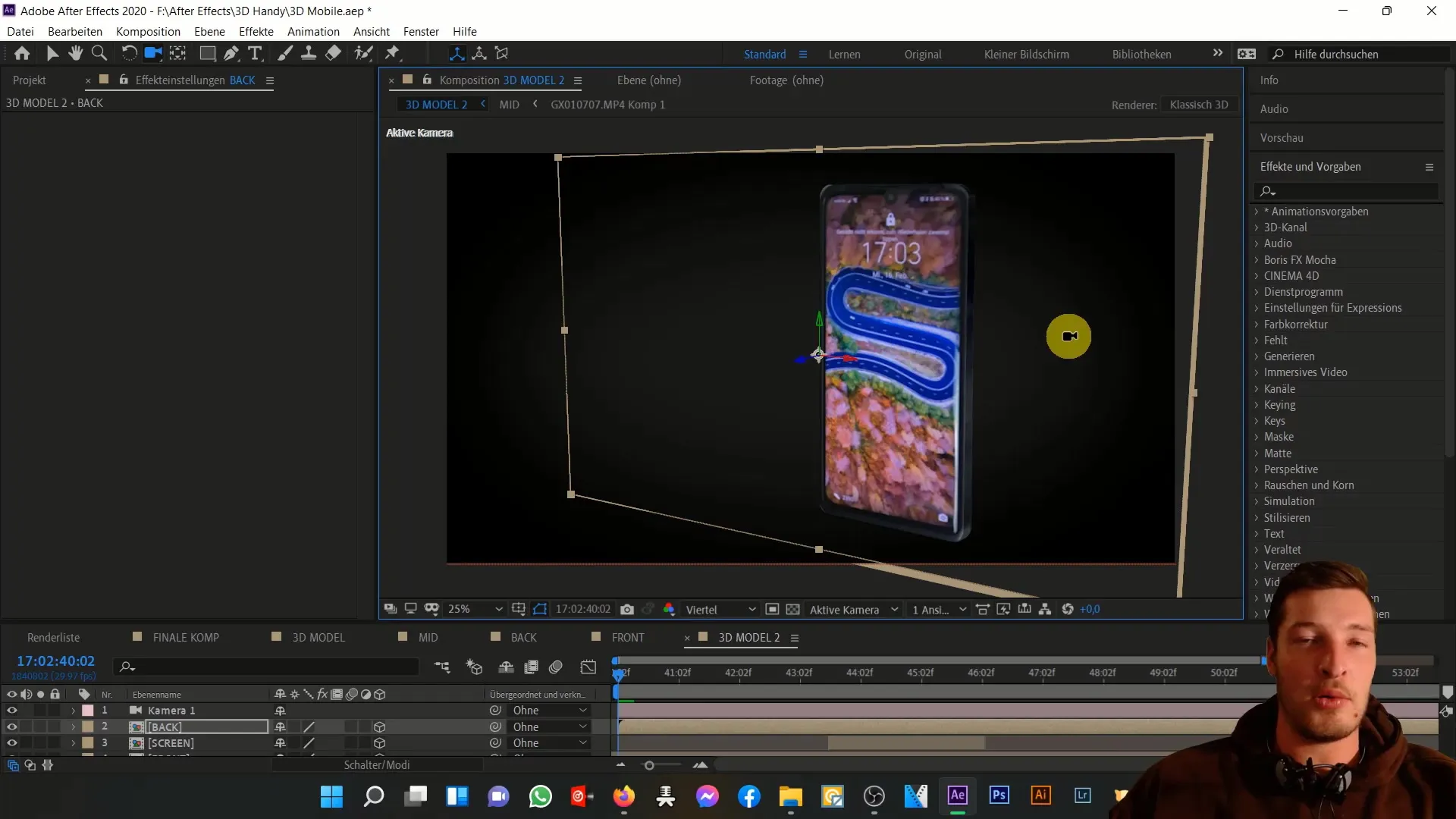
ステップ7: スクリーンのアニメーション
次に、スクリーンをアニメーションさせることが重要です。スクリーンの位置を変化させることで簡単な動きを追加できます。これによりプロジェクトにダイナミズムが生まれます。スクリーンのフェードインなどのエフェクトを追加して、スムーズな遷移を作成することもできます。
ステップ8: アニメーションの完成
最終的に、追加したい最後のディテールを確認します。照明やカメラ設定を再確認し、すべてがうまく見えるようにします。さまざまなレイヤーやエフェクトと遊んで、望む結果に満足するまで試行します。
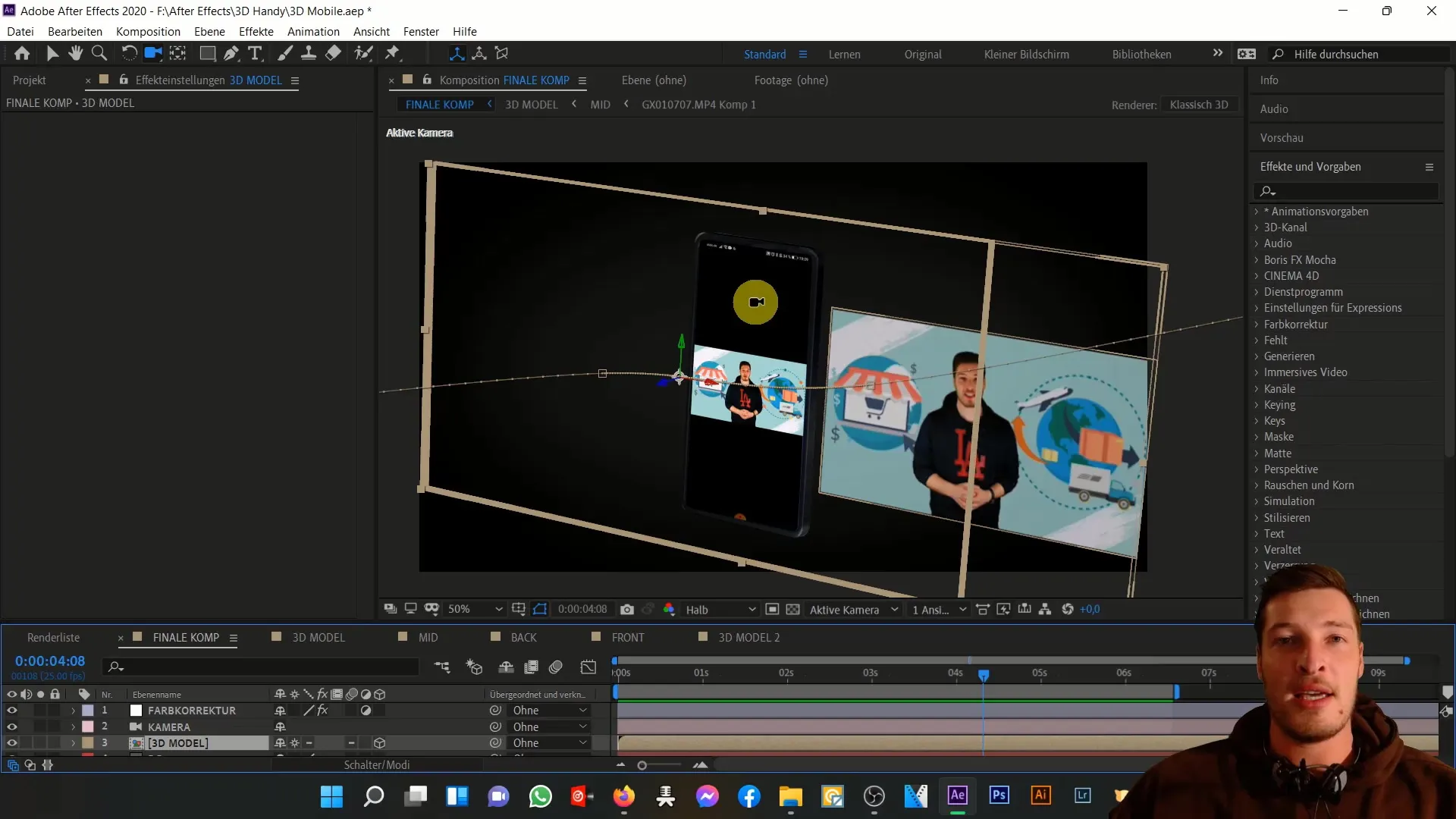
ステップ9: プロジェクトの書き出し
今こそ、3Dスマートフォンプロジェクトを書き出す時です。 "コンポジション"に移動し、"ビデオとしてレンダリング"を選択します。必要な設定を選択し、エクスポートプロセスを開始します。
要約
このチュートリアルでは、2次元の画像から3次元の携帯電話を作成し、スクリーンに個人的なタッチを加える方法を学びました。これらのスキルを身につけることで、After Effectsで興味深く魅力的な3Dアニメーションを作成できるようになります。
よくある質問
After Effectsを使用して3Dオブジェクトを作成する方法は?3Dオプションをレイヤー設定で有効にすることで、2Dレイヤーを3Dに変換できます。
プロジェクトに特別な画像が必要ですか?はい、3D表現を作成するために、携帯電話の前面と背面の画像が必要です。
スクリーンに独自のコンテンツをカスタマイズできますか?はい、スクリーンにお好みのコンテンツを挿入してアニメーションさせる自由があります。


